- مؤلف Abigail Brown [email protected].
- Public 2023-12-17 06:38.
- آخر تعديل 2025-01-24 12:01.
أحد العناصر الأساسية لبرنامج Adobe Photoshop هو شريط القوائم الموجود في أعلى البرنامج. يستخدم شريط القائمة لفتح الملفات وحفظها ، وضبط حجم اللوحة ، والوصول إلى بعض أدوات التحرير ، وفتح وإغلاق النوافذ المختلفة ، وأكثر من ذلك.
يتكون شريط القائمة من 11 عنصرًا: ملف ، تحرير ، صورة ، Layer ، حدد ، Filter ، Analysis ، 3D ،View ،Window ، وHelp كل من هذه القوائم الرئيسية يحتوي على قوائم فرعية إضافية للخيارات ذات الصلة.
يمكنك الوصول إلى معظم ما هو متاح في شريط القوائم بطرق أخرى أيضًا ، مثل عبر اختصارات لوحة المفاتيح أو قوائم النقر بزر الماوس الأيمن أو القوائم المنفصلة الموجودة داخل النوافذ الأخرى مثل الأدوات والطبقات والمخطط الزمني وما إلى ذلك. بعض الخيارات ، ومع ذلك ، يجب عليك استخدام شريط القائمة.
تنطبق هذه التعليمات على Adobe Photoshop CS5 والإصدارات الأحدث. قد تختلف بعض القوائم والعناصر في إصدارات أخرى.
ملف
تشبه قائمة File في Photoshop إلى حد كبير قائمة File في البرامج الأخرى. إنها الطريقة الأساسية لإنشاء ملفات جديدة وفتح الملفات الموجودة وحفظ الملفات والطباعة.
على سبيل المثال ، إذا كنت قد فتحت Photoshop للتو وتريد استيراد ملف PNG أو-j.webp
فتحللاستعراض بحثًا عن الصورة تريد استخدامه. يتم دعم عمليات الفتح المتقدمة أيضًا ، مثل فتح الصور في Adobe Bridge ، وفتح الكائنات الذكية ، وحفظ الصور لاستخدام الويب لتقليل الحجم ، والتصدير إلى تنسيق فيديو.
يحتوي الخيار Openضمن قائمة الملفات على قائمة بأحدث 10 ملفات تم فتحها. طالما لم تقم بنقل الملف الأصلي إلى مكان آخر ، يمكنك استخدام هذا الخيار لإعادة فتح ملف بسرعة دون الحاجة إلى متابعة الإجراء العادي "فتح ، تحديد ، تصفح".
إنها أيضًا قائمة الملفات التي تتيح لك تحويل مقطع فيديو إلى إطارات بحيث يمكنك تحرير كل إطار أو تحويل مقطع فيديو إلى ملف GIF.
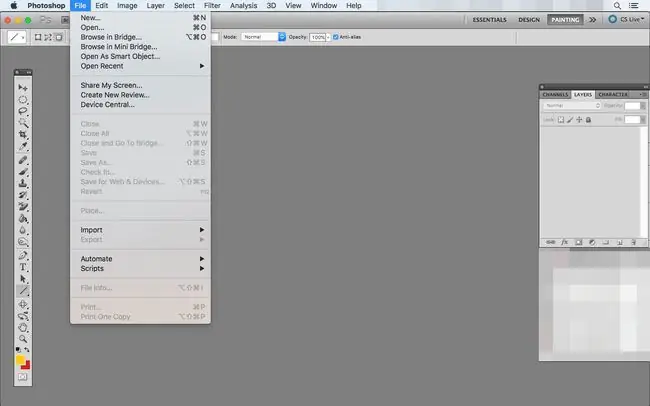
تحرير
باستخدام قائمة التحرير ، يمكنك تعديل الكائنات الموجودة على اللوحة ، وعناصر القائمة ، والاختصارات ، والمزيد.
على سبيل المثال ، يمكنك القيام بأشياء بسيطة مثل التراجع عن إجراء حديث أو إعادته ، بالإضافة إلى القص والنسخ واللصق. هذه إجراءات شائعة ، لذلك ستجد نفسك تستخدم خيارات القائمة هذه كثيرًا ، أو على الأقل تتعلم اختصارات لوحة المفاتيح الخاصة بهم.
قائمة التحرير هي أيضًا مكان واحد تتعامل فيه مع النص ، لذا يمكنك البحث عن الكلمات والعبارات واستبدالها في المستند. إنه أيضًا المكان الذي ستجد فيه خيارات Fill التحديدات أو إضافة Strokeعلى طول المسار المحدد.
هنا أيضًا أدوات لتحويل الكائنات. إذا كانت لديك صورة تريد تشويهها أو تدويرها أو قياسها أو تشويهها أو قلبها ، فاستخدم القائمة الفرعية Edit> Transform للعثور على هذه الخيارات.توجد أداة Free Transformهنا أيضًا ، مما يتيح لك ضبط الارتفاع والعرض والاتجاه.
قائمة التحرير هي الطريقة التي تفتح بها مدير الإعداد المسبق لعرض الفرش والتدرجات والحوامل والأشكال المخصصة وتحميل فرش ABR المخصصة الخاصة بك. يمكنك أيضًا فتح Color Settingsلضبط RGB و CMYK وملفات تعريف الألوان الأخرى (وأيضًا لتحميل ملفات CSF و PSP مخصصة).
تُستخدم هذه القائمة لتحديد اختصارات لوحة المفاتيح الحالية وتحديد اختصارات جديدة أيضًا ، ولتغيير التفضيلات العامة لكيفية عمل Photoshop ولإظهار / إخفاء العناصر المرئية على شريط القوائم.
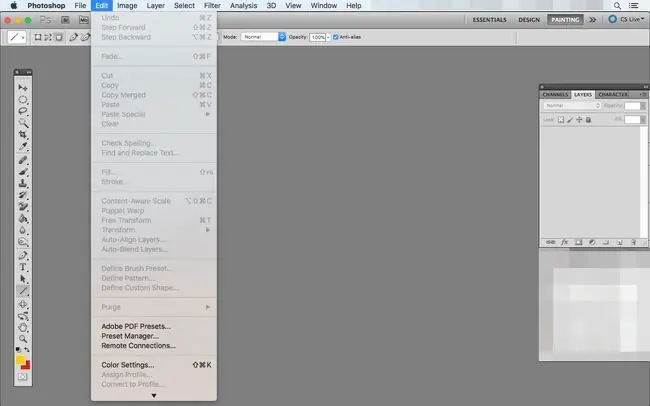
صورة
تتوفر العديد من الخيارات المتعلقة بتغيير الصور في Photoshop ضمن قائمة Image. تتيح لك القائمة الفرعية الأولى تغيير وضع من اللوحة بأكملها ، بين أوضاع مثل ألوان RGB ، وتدرج الرمادي ، ولون CMYK ، والقنوات المتعددة ، واللون الثنائي ، والمزيد.
التالي هي قائمة فرعية تسمى Adjustments تتيح لك الوصول إلى أدوات متنوعة لتغيير سطوع الصورة ، والتباين ، والمستويات ، والتعرض ، والحيوية ، وتدرج اللون / التشبع ، وتوازن اللون.هنا أيضًا مرشح الصور و Channel Mixer و Color Lookupأدوات ، من بين أمور أخرى.
Auto Tone و Auto Contrast و Auto Colorهي خيارات ستُجري تغييرات كيف تبدو الصورة بدون قوائم أو منزلقات.
بعض أدوات معالجة قماش الرسم المهمة موجودة في قائمة الصورة ، تسمى حجم الصورة و حجم القماشستستخدم خيار حجم القماش لتغيير العرض والارتفاع لمنطقة العمل بأكملها لجعلها بالحجم الدقيق الذي يجب أن تكون عليه أو لتقليص اللوحة القماشية أو تنميتها.
Crop و Trimهما أداتان بارزتان أخريان في هذه القائمة. يقوم الأول بتغيير حجم اللوحة عن طريق تحديد المناطق التي يجب حذفها يدويًا. والثاني لأتمتة تغيير الحجم عن طريق إزالة البيكسلات الشفافة (أو البكسلات ذات اللون المحدد) من أي حافة من قماش الرسم.
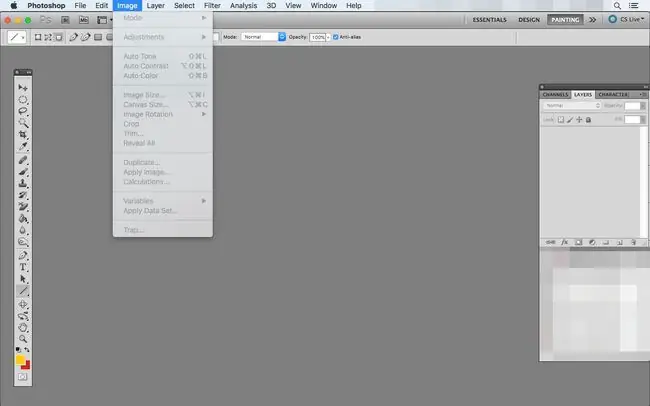
طبقة
قائمة الطبقة هي المكان الذي يمكنك فيه إنشاء طبقات جديدة ، وتكرار الطبقات الموجودة ، وحذف وإعادة تسمية الطبقات ، وأكثر من ذلك بكثير.
توجد أيضًا في هذه القائمة خيارات لإنشاء أقنعة طبقة ، وطبقات ضبط ، وطبقات تعبئة. طبقة التعبئة ، على سبيل المثال ، هي طبقة جديدة مملوءة مسبقًا بلون معين ، أو نقش ، أو تدرج ، يمكنك اختياره عند النقر فوقه.
يمكنك أيضًا استخدام قائمة Layer لإنشاء وتحرير الكائنات الذكية ، وكذلك تصدير محتوياتها إلى ملف أو استبدال محتوياتها بمحتويات كائن ذكي آخر.
تتيح لك الخيارات الأخرى في قائمة Layer تجميع الطبقات وإخفائها ، وقفل الطبقات ، وترتيب الطبقات خلف أو أمام الطبقات الأخرى ، وربط الطبقات ودمجها ، وتسوية الصورة لدمج جميع الطبقات تلقائيًا.
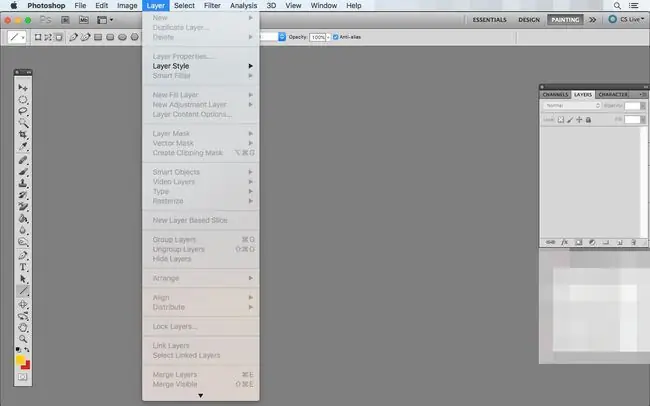
حدد
يتم تخزين الخيارات المتعلقة بالاختيارات في قائمة Select في Photoshop. يمكنك تحديد كل شيء على اللوحة ، وتحديد كل الطبقات ، وإلغاء تحديد كل شيء من هذه القائمة. تتيح لك أدوات مفيدة وذات صلة بعكس التحديد وإعادة تحديد التحديد المسبق.
توجد أداة Refine Edge في قائمة Select. يمكنك استخدامه لتغيير حافة التحديد. يمكنك ضبط إعدادات الحواف المتجانسة والريشة والتباين وإزاحة الحواف لتحديد تفاصيل التحديد المحددة.
Growيزيد تلقائيًا التحديد إلى وحدات البكسل القريبة لزيادة منطقة التحديد الإجمالية بشكل فعال. استمر في النقر فوقه للحصول على تحديد أوسع.
استخدم حفظ التحديد و تحميل التحديدلإعادة تحديد شيء ما لاحقًا. يمكنك حفظ تحديد جديد ثم تحميله عندما تحتاج إلى إعادة تطبيقه.
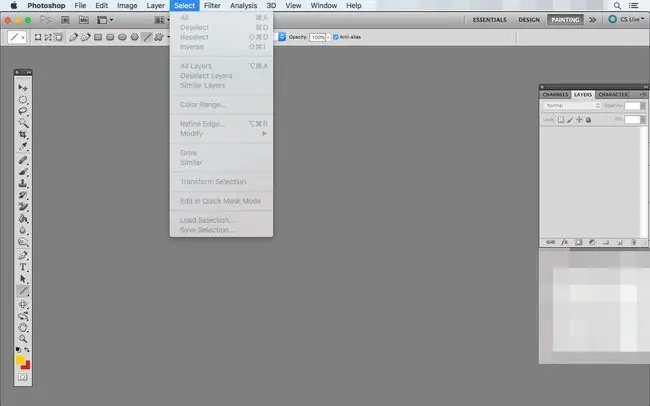
مرشح
مرشحات Adobe Photoshop موجودة في قائمة Filter. هنا يمكنك فتح Filter Galleryلمعاينة الفن ، ضربة الفرشاة ، التشويه ، الرسم ، الملمس ، والمرشحات المضمنة الأخرى.
تحتوي هذه القائمة أيضًا على مرشحات للتمويه والتشويش والتقطيع والتقديم والشحذ. لحفظ أو تحميل مرشح Photoshop مخصص ، انتقل إلى Filter> Other> Custom واستخدمزر تحميل لتحديد موقع ملف ACF ، أو زر حفظلإنشاء ملف ACF جديد.
قائمة التصفية هي أيضًا طريقة موازنة البيكسلات الأفقية والعمودية ، مثل إنشاء تأثير لصورة مضاعفة فوق نفسها.
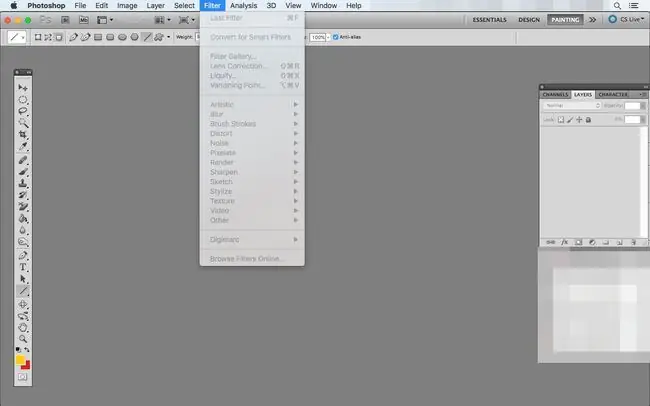
تحليل
تحتوي القائمة Analysisعلى أدوات تساعدك على تعيين مقياس لصورتك. يعد إنشاء مرجع قياس موحد أمرًا ملائمًا إذا كنت تستخدم Photoshop لإنشاء خطط أو مخططات أو خرائط.
بمجرد تعيين المرجع الخاص بك ، يمكنك استخدام أداة المسطرة للعثور على مسافات في أي مكان في المستند ووضع علامة مقياس.
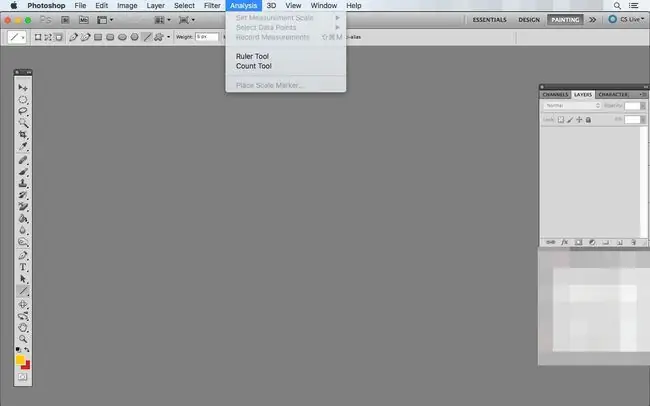
3D
لم يعد Photoshop للصور المسطحة بعد الآن. تتيح لك الإصدارات الأحدث من البرنامج إنشاء كائنات ثلاثية الأبعاد وتحريرها لأغراض النمذجة والطباعة.
تحتوي القائمة ثلاثية الأبعاد على الأدوات التي تحتاجها لتعديل الملفات ثلاثية الأبعاد وجعلها تبدو جيدة قدر الإمكان. إذا لم يكن لديك واحد لتبدأ منه ، فيمكنك إنشاء كائنات ثلاثية الأبعاد من طبقات قمت بإنشائها بالفعل.
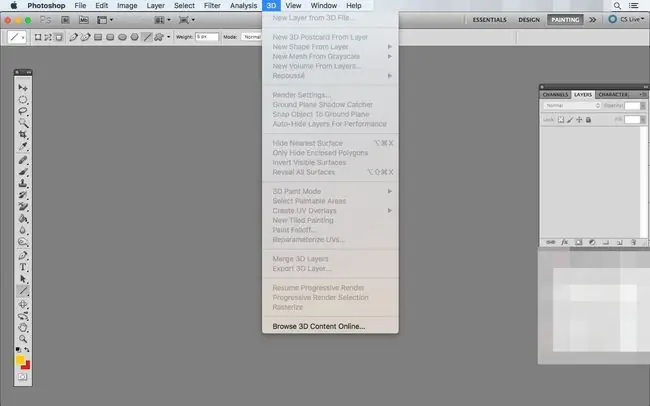
عرض
تتضمن قائمة العرض أدوات تتعلق بكيفية رؤيتك للأشياء في Photoshop. يمكنك تمكين المسطرة ، وإنشاء أدلة يمكنك اتباعها لتحديد المواقع بدقة ، والتغيير إلى وضع ملء الشاشة.
بعض الخيارات الشائعة في قائمة العرض في Photoshop هي للتكبير. تتضمن هذه الإعدادات التكبير والتصغير ، والتثبيت التلقائي للقماش بنفس حجم الشاشة ، وإظهار حجم البكسل الفعلي ، وعرض حجم الطباعة.
تشمل الأشياء الأخرى التي يمكنك إظهارها أو إخفاؤها من قائمة العرض حواف التحديد والمسارات المستهدفة والملاحظات وحواف الطبقة وتحرير الدبابيس والأدلة والشرائح والشبكة وشبكة البكسل ومعاينة الفرشاة.
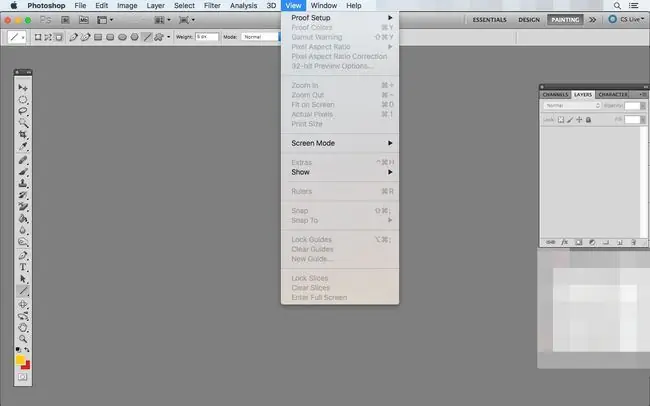
نافذة
تخدم قائمة نافذة Photoshop غرضين: إخفاء النوافذ وإظهارها وترتيب مساحة العمل كيفما تشاء. نظرًا لعدم ظهور جميع النوافذ المتاحة طوال الوقت ، استخدم قائمة Window لإظهارها أو إخفائها بشكل انتقائي حسب حاجتك.
استخدم قائمة النافذة لتبديل جميع أنواع النوافذ على أنها مرئية أو مخفية. إجراءات ، تعديلات ، فرشاة ، قنوات ، اللون ، التاريخ ، طبقات ، ملاحظات ،Paths وTimeline وTools هي أمثلة قليلة. لن تحتاجهم دائمًا أثناء مشروعاتك ، لذلك من الجيد إخفاؤها للحفاظ على رؤيتك من الازدحام.
استخدم القوائم Arrange و Workspaceلضبط مكان وضع النوافذ. يمكنك أيضًا سحب النوافذ وإفلاتها في أي مكان تريد ، حتى خارج نافذة Photoshop الرئيسية ، ولكن هذه القوائم بها بعض الخيارات المحددة مسبقًا لوضع النوافذ في الأماكن التي من المفترض أن تكون أسهل لمهام معينة ، مثل الرسم والطباعة.
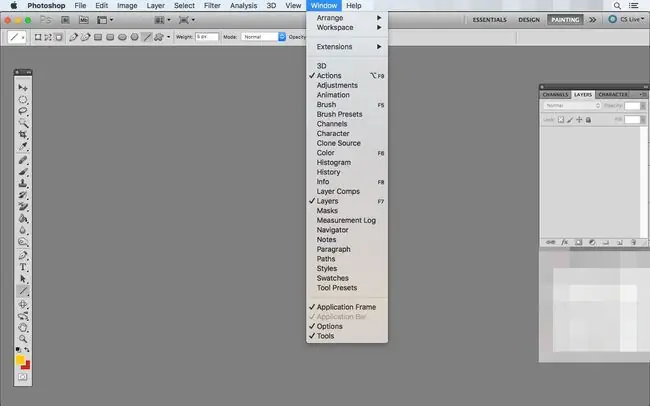
مساعدة
تحدد قائمة التعليمات نهاية شريط قوائم Photoshop. يمكنك الاطلاع على إصدار Photoshop الذي تقوم بتشغيله ، والحصول على المساعدة عبر الإنترنت ، والوصول إلى مركز دعم Photoshop ، ومعرفة المزيد حول المكونات الإضافية المثبتة ، وتسجيل Photoshop مع Adobe ، والمزيد.






